Ако преди това сте архивирали вашия смартфон, но сте забравили или не знаете къде е запазен, тогава тази статия ще ви помогне да намерите местоположението за архивиране на iPhone/iTunes на Windows 10 и Mac.
Добър навик е да създадете резервно копие на хранилището, приложенията и други данни на вашия смартфон. Това ви позволява смело да се изправите пред несгодите, когато по какъвто и да е начин са нанесени щети или заплаха за вашите лични данни. Самото създаване на резервно копие на данните от iPhone обаче не е достатъчно, трябва също да знаете къде се съхранява архивът.
Но ако не знаете местоположението за архивиране на iPhone/iTunes, тази статия може да ви помогне със същото.
Къде се съхраняват резервните копия на iTunes на Windows 10 и Mac?
За да отговорите на този въпрос, можете да се възползвате от предстоящите раздели на това ръководство. Намерете местоположението за архивиране на iPhone Windows 10 или Mac, както е необходимо, и върнете всичките си данни в рамките на няколко минути.
Местоположение за архивиране на iPhone в Windows 10
Първо, нека да разгледаме местоположението за архивиране на iPhone или iTunes в Windows 10. Обикновено операционната система съхранява данните от вашето архивиране в папката Users, тъй като те са за ваше разположение като потребител. Това обаче по никакъв начин не означава, че не можете да промените точното местоположение на вашето архивиране. Това ще разгледаме в следващия раздел на това ръководство.
Засега нека да разгледаме къде iTunes съхранява резервни копия в Windows. Процедурата за търсене на резервни копия на Windows 11, 10, 8 и 7 е доста подобна. Следвайте стъпките по-долу, за да установите лесно точното местоположение на резервните копия:
- Отвори File Explorer прозорец на вашия компютър (или Този компютър).
- Сега щракнете върху Преглед бутон на Меню и поставете отметка в квадратчето на Скрити файлове.

- Сега отвори C:/ (или всяко друго устройство, в което е инсталирана ОС)
- Отвори Потребители папка.
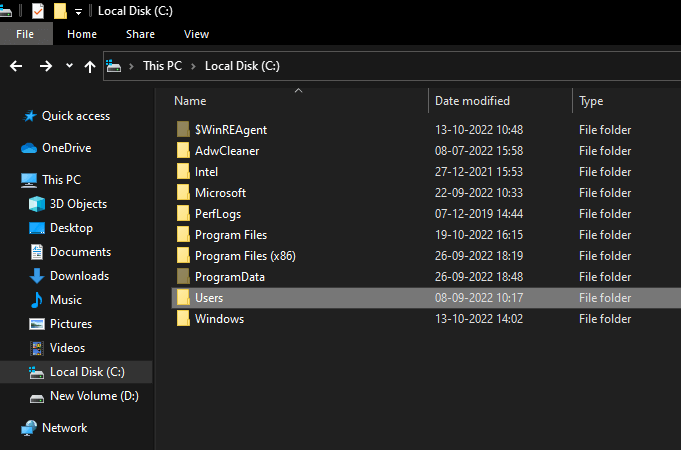
- Навигирайте до папка с вашето потребителско име.
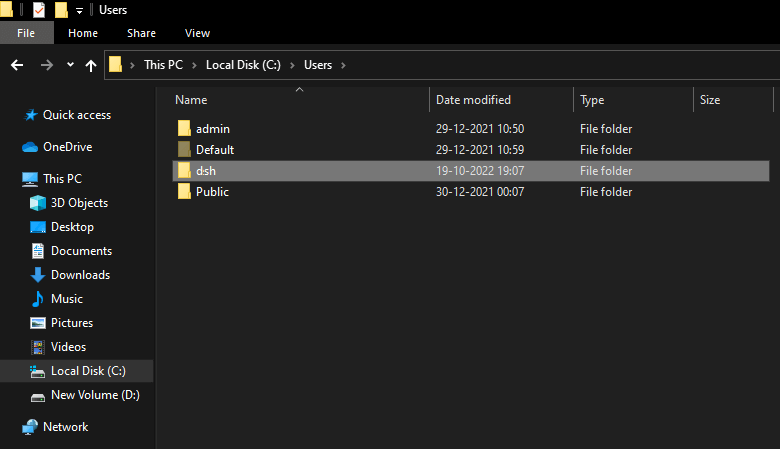
- Отвори AppData папка.
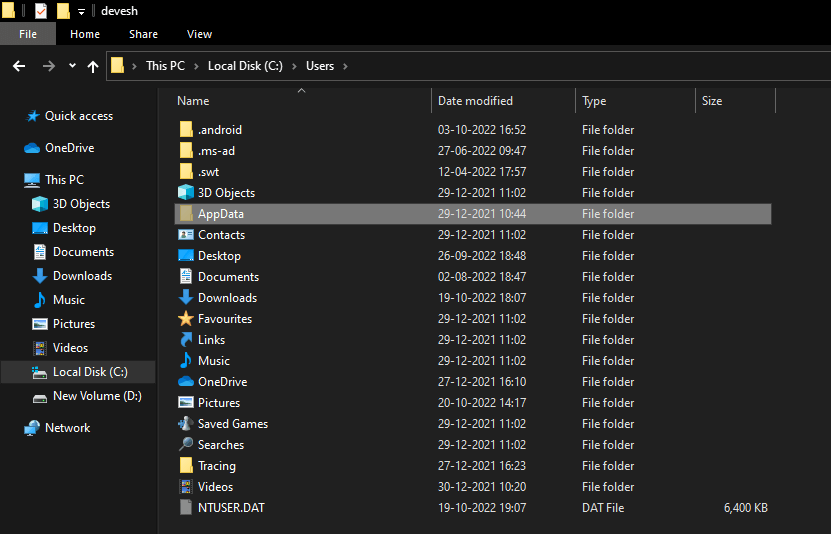
- Щракнете два пъти върху Роуминг.
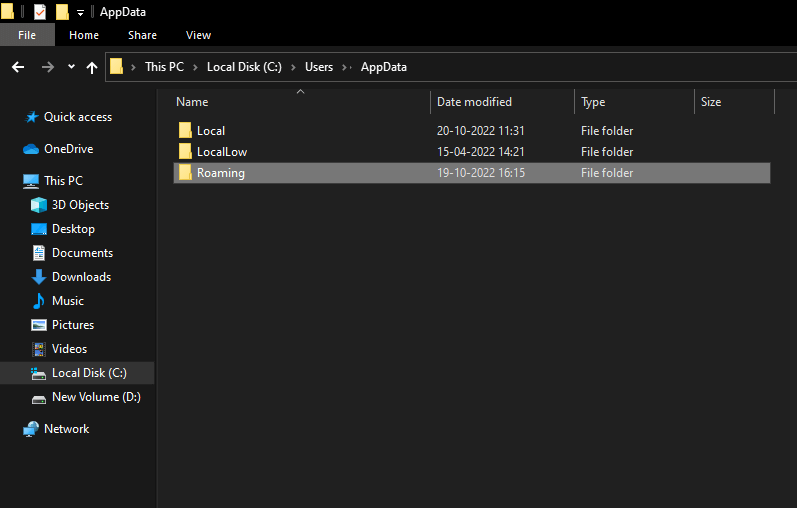
- Отворете папката с име Ябълка.
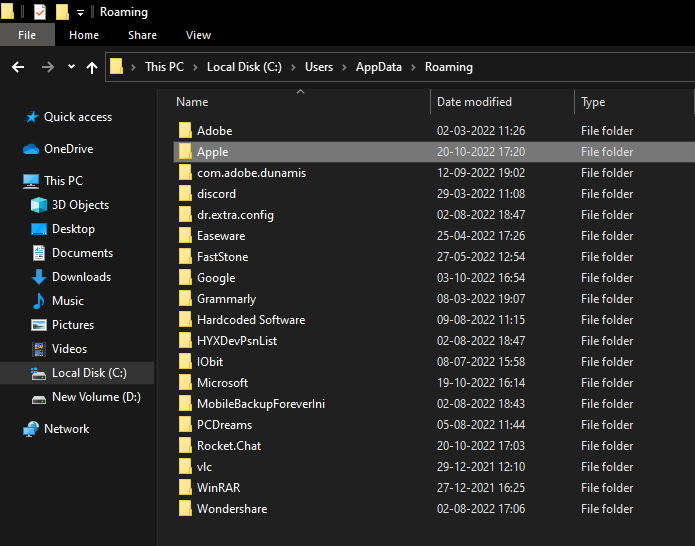
- И накрая, навигирайте до Apple компютър папка.

Накратко, потребителите на Windows (различни от Windows XP) могат да навигират до
C:\Users\(потребителското име)\AppData\Roaming\Apple Computer\MobileSync\Backup
Потребителите на Windows XP могат да навигират до
C:\Documents and Settings\(потребителското име)\Application Data\Apple Computer\MobileSync\Backup.
Въпреки това, ако използвате iTunes чрез Microsoft Store, тогава резервните копия са вътре
C:\Users\(потребителско име)\AppleMobileSync\Backup.
Ако искате решението за това къде се съхраняват резервните копия на iPhone на Mac, използвайте следващия раздел.
Прочетете също: Как да активирате режима „Не безпокойте“ на iPhone/iPad
Къде да намеря резервно копие на iPhone на Mac?
Следва как да намерите резервно копие на iPhone на Mac. Обикновено мястото за архивиране на iPhone или iTunes на Mac е /Library/Application Support/MobileSync/Backup/. Понякога обаче потребителите може да не успеят да намерят същото директно в тази папка. И така, предоставените по-долу методи ще ви помогнат да стигнете до точното местоположение:
- Отворете iTunes на Mac и ако нямате iTunes, отворете Finder.
- Кликнете върху снимката на потребителския профил или вашето устройство.

- От списъка с резервни копия, кликнете върху едното искате да получите достъп и изберете опцията за Показване във Finder.
- Хит Добре за да продължите.
- Ти ще бъдеш пренасочен към папката за архивиране.
Сега нека да разгледаме как да промените местоположението за архивиране на iTunes в Windows 10 много лесно.
Процедура за промяна на местоположението за архивиране на iTunes в Windows 10
Знаете, че е много лесно да намерите местоположението за архивиране на iTunes в Windows 10. След като намерите резервната папка, не е толкова лесно да я преместите на друго място. Ако все пак го направите с помощта на традиционни методи като изрязване и поставяне, няма да успеете да възстановите данните с помощта на тази преместена папка. Следователно има други методи за промяна на точното местоположение на вашето архивиране.
За да промените местоположението за архивиране на iTunes в Windows 10, трябва да използвате някои команди в командния ред. Въпреки това, нещото, което трябва да запомните е, че дори ако преместите папката с помощта на CMD, пак трябва да я преместите обратно в папката по подразбиране, за да работи резервното копие. Това означава, че не можете да възстановите данните от архивната папка за преместване, дори ако го направите с помощта на командния ред.
Така че, за да получите отговор как да промените местоположението за архивиране на iTunes, следвайте процедурата, предоставена по-долу:
- Отворете папката с Местоположение за архивиране на iTunes като използвате описаната по-горе процедура.
- Намери Архивиране папки и преименувам същото, след като щракнете с десния бутон върху тях. (Преименувайте го на Backup.old)
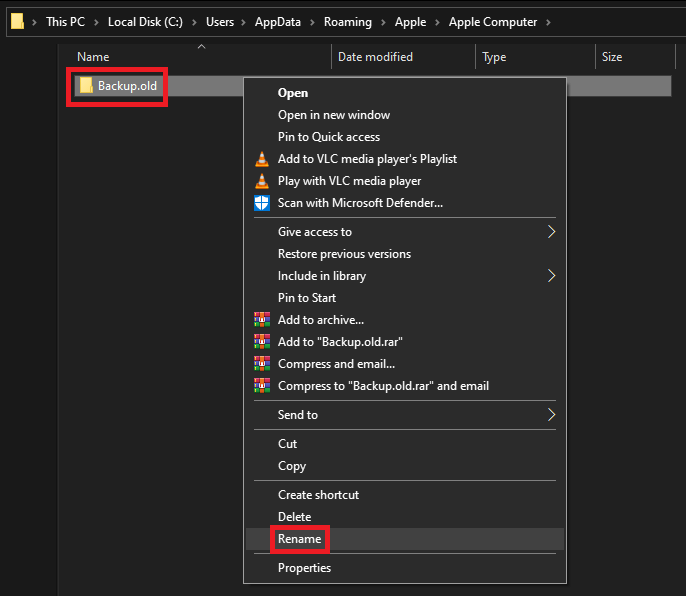
- При продължително натискане на Клавиш Shift в папката, Кликнете с десния бутон празното пространство към Отворете командния прозорец тук (или Отворете прозореца на PowerShell тук).
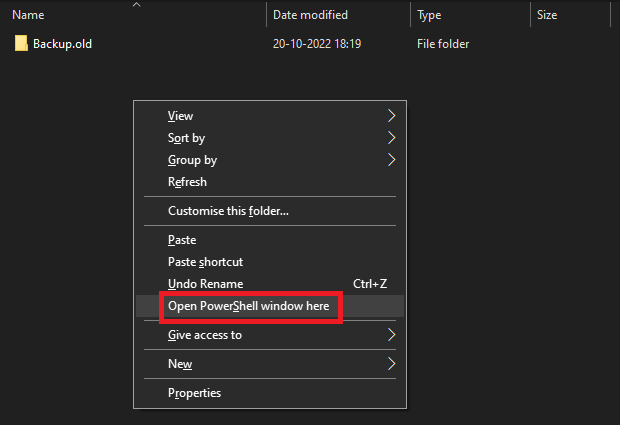
- Когато се появи помощната програма, въведете командата по-долу и натиснете Въведете ключ.
cmd /c mklink /J “%APPDATA%\Apple Computer\MobileSync\Backup” “D:\Нов архив на iTunes: За архивиране на настолна версия на iTunes.
cmd /c mklink /J “C:\Users\[ПОТРЕБИТЕЛСКО ИМЕ]\Apple\MobileSync\Backup” “D:\New iTunes Backup: За iTunes Microsoft Store Version Backup.
Как да изтриете резервни копия от местоположението за архивиране на iTunes?
Процесът за изтриване на резервни копия, след като намерите местоположението за архивиране на iPhone, е доста лесен.
Потребители на Windows: Ако използвате Windows за архивиране, тогава всичко, което трябва да направите, е да отидете до точното местоположение на вашите архиви, като използвате процедурата, обяснена по-горе. След това използвайте Команда Delete или Shift+Delete за да изтриете резервните копия.
Потребители на Mac: Процедурата за изтриване на резервни копия от мястото за архивиране на iPhone в Windows 10 е сравнително по-лесна от тази в Mac. Трябва да свържете iPhone към вашия Mac, за да работи процедурата. Следвайте стъпките по-долу за по-лесно:
- Свържете iPhone към Mac и отворете Finder.
-
Изберете iPhone на Finder.

- Потърсете секцията на Архивиране и щракнете върху Управление на архивиране отдолу.
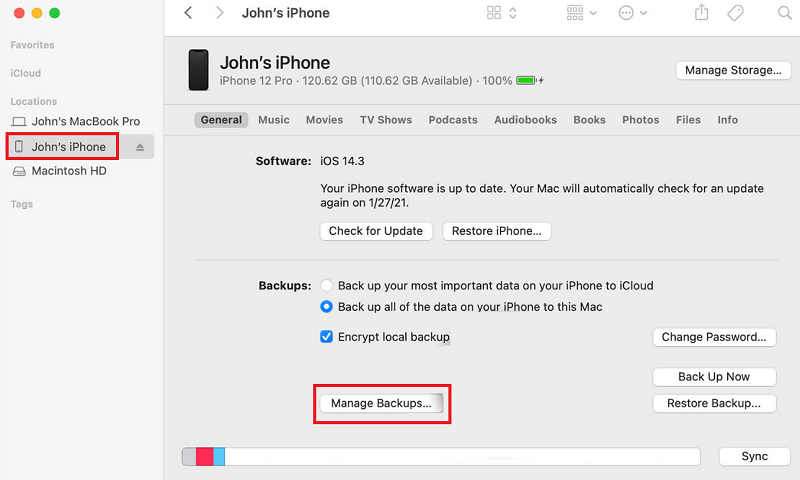
- Изберете резервното копие, което искате да изтриете, и щракнете върху Изтриване на резервно копие бутон.
Прочетете също: Как да изключите iPhone от Mac
Как да намерите местоположение за архивиране на iPhone на Windows и Mac: Обяснено
И така, в по-ранните раздели на това просто ръководство разгледахме различни методи за познаване и намиране на местоположението за архивиране на iPhone на Windows и Mac. Надяваме се, че решенията за намиране, изтриване и преместване на резервни копия са ви помогнали в процедурите. Ако имате въпроси, свързани с ръководството, уведомете ни, като използвате секцията за коментари по-долу. Оценяваме и вашите предложения. Абонирайте се за бюлетина от страницата на блога и останете напред с други подобни технически и полезни ръководства и актуализации.